mac怎么安装双系统 苹果电脑安装双系统图文教程
苹果笔记本安装mac os和windows双系统步骤,以win8为例,win7/10步骤一样(无法安装windowsXP系统):1、点击底部的launcher。2、点击其他,打开bootcamp助理。3、勾选前面两个勾。4、浏览到windows8系统镜像,并插入U盘(大于4G)。5、U盘刻录完成后再次打开bootcamp助理,勾选第三个。6、划分区域,至少20G空间,如果打算长期使用的,至少需要60G空间。7、系统会自动引导进入U盘,在选择分区时点击驱动器选项。8、选中bootcamp分区,点击格式化。 9、点击安装,等待文件复制完毕,即可使用windows8系统。
苹果mac笔记本怎么装win10双系统 http://tieba.baidu.com/p/4834676323 准备工具1、苹果macbook笔记本,能正常进入macos系统2、容量8G以上U盘,格式化U盘为“macos扩展(日志式)”3、win10系统镜像 4、win10激活工具
苹果mac笔记本怎么装win10双系统 http://tieba.baidu.com/p/4834676323 准备工具1、苹果macbook笔记本,能正常进入macos系统2、容量8G以上U盘,格式化U盘为“macos扩展(日志式)”3、win10系统镜像 4、win10激活工具
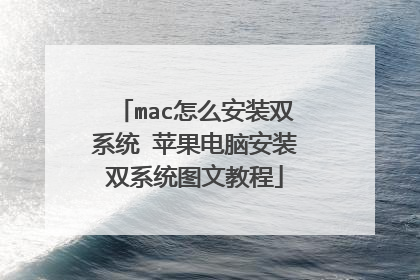
mac笔记本怎么移动硬盘安装双系统
苹果电脑安装双系统,使用windows系统时,可以使用普通的移动硬盘。 虽然是苹果电脑,其实硬件配合和现在的主流PC机,是没有区别的,所以安装windows系统后,使用上也和普通笔记本电脑没有本质区别。移动硬盘的选择没有什么具体限制,建议选择USB3.0接口,速度更快。小白的话,建议选择希捷或者西数的品牌移动硬盘,品质更有保证。其他 macbook air怎么安装双系统方法步骤:1.打开Launchpad--进入其他--打开Boot Camp助理2.勾选第一和第三选项后按继续。3.ISO映像选择下载好的Win10.iSO镜像路径,注意:请勿将Win10.ISO镜像放置在U盘中,因稍后操作会对U盘进行格式化,放置U盘中会导致无法获取镜像。4.点击继续后,Boot Camp助理便会自动创建所有的Windows镜像,下载支持的Windows驱动至U盘中。5.完成下载Windows10驱动支持后,便可以对硬盘容量进行分区。由用户自由选择分配多少硬盘容量给Windows10系统使用,亦可选择均等分割。6.待分区完成后,电脑便会自动重启,进入安装Windows10系统的最后阶段。7.选好安装语言后点击下一步8.需要输入激活密匙,亦可点算稍后输入9.按需要选择安装Windows10专业版或家庭版10.点击下一步11.选取升级完整的Windows,选择自定义的话会提示失败12.选着安装的硬盘为BootCamp (PS:在点击下一步之前,需要选择Boot Camp并格式化,否则会提示安装格式错误)13.点击下一步后便等系统自动安装。14.上述设置设置完成后电脑会再次重启,并进入Windows的个性化选项,完成后便可以进入Windows10系统了。 15.安装完成Windows10系统之后,会发现字体非常的小,同时无法连接网络等。这是因为Win10的驱动并没有安装。这时只需要打开刚刚安装Win10时使用的U盘,进入BootCamp文件夹,点击Setup。苹果便会帮用户安装好所有的驱动。

苹果笔记本如何安装双系统
苹果电脑装双系统的方法:1、先使用Boot Camp分区磁:在Finder工具条中点选“前往”按钮,在弹出的菜单中选择“实用工具”,找到“Boot Camp助理”,执行BootCamp程式,打开“BootCamp助理”窗格第一步,可直接点击“继续”按钮进行下一步,大小确定后点击右下角的“分区”按钮开始分区。2、安装Windows OS:重启进入分区界面后,一定要选择BOOTCAMP的分区,然后点击“Driveoptions”按钮,在下一界面中,单击“Format”按钮,先将把分区格式化成NTFS格式。直接等安装过程完成,直到出现Windows桌面即可。3、为Windows安装驱动:将苹果电脑随带的苹果系统光盘插入光驱,让系统自动安装完成BootCamp驱动,双击光盘内的Setup.exe程序即可。总之,苹果电脑装双系统比较复杂,首先使用Boot Camp分区磁,然后安装Windows OS,最后为Windows安装驱动即可。
如何给苹果电脑安装双系统?
如何给苹果电脑安装双系统?
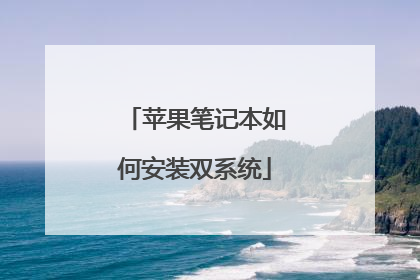
mac怎么装双系统u盘
下载好win8.1的iso映像文件之后,就可以开始安装了。第一步是打开boot camp助理 操作方法是:回到桌面点击[前往][实用工具]进入文件夹找到Boot Camp助理 2双击点开Boot Camp助理后会弹出如下窗口,然后点击[继续] 3然后如图所示,把这三项都勾上,点[继续] 4这一步就比较关键了,首先选取已经下载好的iso映像文件,添加进去。其次下面的目标磁盘选择预先准备好的U盘(已格式化为MS-DOS(FAT))。这两项都完成之后点击继续 5这一步很简单,就是分区,win8的64位系统官方给的数据是,不应该低于30G。我建议最好多分一些,比如50G,毕竟你用win系统要装一些软件。分好区之后接着点[继续],这个时候系统就自动开始下面三项工作:1,把iso文件刻录到u盘。2,下载win8需要的驱动。3,安装。这中间等的时间会比较长,耐心等待30分钟左右。6上述步骤执行完之后,如果系统没有自动启动安装,也不用担心。先检查一下u盘的文件是否刻录进去,我的是这个样子的。如果不是完全一样也无需担心,因为有的没有下载win8上的驱动,这项操作也可以再装上系统后再下载。检查完了,你现在手动重启Mac,在启过程中按住option键不放,系统会弹出2~3个启动选择项,你选择刚才刻录的那个u盘启动即可。然后你就会神奇的发现,已经进入win8.1的页面了! 7 进入win8.1安装页面后,安装的方法就和普通pc安装方法一样,都是傻瓜式的,这里就不详细赘述了。但是需要提醒您的是,当要求您选择Windows的安装位置时,请选择名为“BOOTCAMP”的分区。请勿创建或删除分区,也不要选择任何其他分区。这样做可能会删除OS X分区的全部内容。

mac如何装双系统
准备工作:U盘一个(8G以上)、WINDOWS原版镜像、BOOTCAMP助理(苹果自带)、苹果电脑、WiFi网络。 新系统把WINDOWS系统镜像复制到苹果系统的桌面即可,另一个U盘插入电脑USB接口。【注意U盘会被格式,注意备份数据以防丢失!】接下来正式开始安装。1.打开苹果电脑在launchpad,打开Boot camp助理。2.点击下一步 3.勾选下面两个按钮,下载驱动和安装WINDOWS。软件格式化你的U盘后驱动会下载到你的U盘。第一个选项是创建WINDOWS的安装盘,可以刻录系统光盘。但新版的电脑没有了。不用选择。新版本MAC则只要在桌面选择WINDOWS镜像然后点击继续,旧版本则需要插入空U盘创建一个安装盘。 4.从中间拉动分区盘,可以选择分区大小,前面是MAC分区,后面是WINDOWS的分区大小。你用哪个系统多哪个系统就分大一点。 5.驱动下载中 6.驱动下载中,此过程一般有两部分,拷贝Windows文件和下载支持软件(需要联网,耗费流量不多)需要注意的是,在拷贝文件过程中,进度条可能会卡在下面这个位置很长时间不动,请不要停止,其实文件一直在拷贝,只是看上去像是卡了一样!7.分区完成后,Mac会自动重新启动,进入到Windows的启动界面,只需点击下一步,系统提示选择安装的硬盘,在这里选择之前分配的那个盘(通常名为Boot camp),点击格式化就可以选择该盘作为安装的硬盘,继续选择下一步,等待安装完成 8.Windows安装中。如果安装完成黑屏不动就是你的驱动不完整或者你的WINDOWS镜像不正确。一定要原版的不要用GHOST版本的镜像。 9.安装完成后,自动重启。进入了桌面,还需要安装BOOTCAMP驱动。这个驱动里包含主板、WIFI驱动和音频驱动等。没有安装驱动是无法正常使用的。 10.点开U盘里面有MAC下载好的驱动程序,名字叫做BOOTCAMP.也就是苹果支持WINDOWS的驱动。点开SETUP.安装。 11.安装好后,重启WIFI。声音都有了,显示分辨率都正常了。 12.进入系统了。这就是WINDOWS系统。可以像用普通电脑那样用苹果了。 14.如果要切换会苹果系统,电脑关机,开机时安住键盘左边的ALT键等待几秒。就会出现如下画面。只要通过箭头左右选择系统,回车键确定就可以在系统间切换了。 15.还有一个切换方法是在任务栏的地步点开BOOTcamp。再点击从WINDOWS中启动MAC。
如何给苹果电脑安装双系统?
macbook很简单的一个装双系统的教程,整个过程很简单,只要一个普通的U盘就好了,轻松解决。有电脑的可以尝试下~
如何给苹果电脑安装双系统?
macbook很简单的一个装双系统的教程,整个过程很简单,只要一个普通的U盘就好了,轻松解决。有电脑的可以尝试下~

